کارت شبکه چیست؟ معرفی کاربرد، وظیفه، انواع و اجزای کارت شبکه (NIC)

یادداشت ویراستار: اصل این مطلب در مرداد 97 نوشته شده بود و در خرداد 1400 بررسی و بهروز شده است. همچنین در آذر 1404 توسط کارشناسان سرور و شبکه فالنیک، بررسی و تایید شده است.
در پیاده کردن یک شبکه کامپیوتری میتوان از خدمات شرکتهایی که در این زمینه فعالیت میکنند استفاده کرد اما دانش اولیه در امور مرتبط با شبکه میتواند بسیاری از دغدغههای شما را کاهش دهد. در این مطلب توضیح خواهیم داد که کارت شبکه چیست و چه نقشی در شبکههای کامپیوتری دارد و انواع کارت شبکه با مشخصات کامل را بررسی میکنیم. همچنين میپردازيم به اين که كارت شبكه چگونه عمل میکند و آیا تنها عامل موثر در سرعت شبکه است یا خیر. با فالنیک همراه باشید.
فهرست محتوا
کارت شبکه چیست؟
کارت شبکه یکی از قطعات مهم کامپیوتر است که برای اتصال دستگاهها به شبکه الزامیست. کارت شبکه (Network Adapter و NIC و Network Card) کارتی است که برای اتصال به اینترنت بکار می رود. بنابراین ممکن است از آن به عنوان کارت اینترنت کامپیوتر هم یاد کنند.
nic مخفف چیست؟ NIC مخفف عبارت Network Interface Card به معنای کارت واسط شبکه است. این سخت افزار به صورت کارتی در شیارهای توسعه مادربورد کامپیوتر قرار میگیرد. اکثر کامپیوترها کارت شبکه را به صورت built-in دارند (به این معنا که آنها بخشی از مادر بورد اصلی هستند) اما میتوان کارت شبکه را برای افزایش و بهبود عملکرد کامپیوتر به آن افزود.
ویدئوی معرفی و آشنایی با کارت شبکه
در ویدئوی آموزشی زیر به زبان ساده توضیح داده ایم که کارت شبکه چیست؟ تماشای آن را از دست ندهید.
کاربرد کارت شبکه چیست؟
کارت شبکه نقش پل ارتباطی میان دستگاه و شبکه را بر عهده دارد و بدون آن، هیچ تبادل دادهای در سطح شبکه امکانپذیر نیست. این قطعه، دادههای دیجیتال سیستم را به سیگنالهای قابل انتقال از طریق کابل یا امواج بیسیم تبدیل میکند و سپس پاسخ دریافتی را به دادههای قابلخواندن برای سیستم برمیگرداند.
از مهمترین کاربردهای کارت شبکه میتوان به موارد زیر اشاره کرد:
- اتصال سیستمها به شبکه محلی (LAN): برای اشتراکگذاری فایل، چاپگر و منابع داخلی.
- اتصال به اینترنت: از طریق مودم یا روتر برای دسترسی به وب و خدمات آنلاین.
- ارتباط در سرورها و دیتاسنترها: جهت تبادل سریع داده بین سرورها، ذخیرهسازها و سوئیچها.
- پشتیبانی از مجازیسازی و شبکههای نرمافزارمحور (SDN): در سرورهای مدرن برای مدیریت بهینه ترافیک.
- اتصال بیسیم در لپتاپ و دستگاههای قابلحمل: از طریق کارتهای Wi-Fi یا Bluetooth.
کارت شبکه واسطی است بین کامپیوتر و شبکه. کارت شبکه برای همه شبکه ها از جمله شبکه اترنت و کابلی، شبکه بی سیم، شبکه wi-fi، و در سیستمهای کامپیوتر رومیزی و لپ تاپ و سرور بخشی حیاتی و ضروری است. اما کار کارت شبکه چیست؟
به بیان ساده، کارت شبکه میتواند یک دستگاه را با دستگاههای دیگر، در یک شبکه قرار دهد. با وجود کارت شبکه، دستگاه میتواند به یک شبکه مرکزی وصل شود و یا فقط به طور مستقیم به دستگاه دیگری متصل گردد. اما برای ارتباط دستگاهها با یکدیگر فقط کارت شبکه به تنهایی کافی نیست. به طور مثال اگر دستگاه بخشی از یک شبکه بزرگتر باشد و بخواهید که به اینترنت متصل شود یک روتر نیز نیاز خواهد بود. به این ترتیب اگر بخواهیم به اینترنت دسترسی داشته باشیم، دستگاه از طریق کارت شبکه به روتر متصل میشود و سپس از طریق روتر به اینترنت.
پس در جواب سؤال وظیفه کارت شبکه چیست باید گفت که کارت شبکه مسئول برقراری ارتباط ایمن، پایدار و سریع میان دستگاهها در هر نوع بستر ارتباطی است.
اجزای داخلی کارت شبکه
عملکرد کارت شبکه همانند Bridge است که بین کامپیوترهایی که در LAN هستند ارتباط برقرار میکند و یا روتری است که به اسلات کارت شبکه متصل شده است. مثالی میزنم تا بهتر متوجه عملکرد کارت شبکه شوید. داخل کارت شبکه اجزایی وجود دارد که به کمک آن وظایف کارت شبکه انجام میشود. در ادامه این اجزا را نام میبریم و توضیح مختصری درباره هر یک خواهم داد:
- اکسترنال مموری: برای ذخیره موقت داده استفاده میشود. این داده هنگام پردازش ارتباطات و کانکشن ها استفاده میشود.
- کانکتورها: برای ایجاد لینک فیزیکی بین کابل و پلاگین با بورد استفاده میشود. این نوع ارتباط به خصوص در نوع اترنت دیده میشود.
- پردازنده یا کنترلر: دادههای دریافتی را پردازش میکند و جز اصلی و مهم کارت شبکه است. داده را به فرمت سیگنال در میآورد. پردازنده در کارت شبکه در کارایی و سرعت آن تاثیر به سزایی دارد.
- باس های استاندارد: روی قسمت پهلویی کارت شبکه قرار دارد و ارتباط بین کامپیوتر و سرور (از طریق اسلات افزونه) را با کارت شبکه فراهم میکند.
- جامبر یا دوآل (Jumper یا Dual) در سوییچ های پکیج: که برای کنترل عملیات ارتباط استفاده میشود و با روشن و خاموش کردن سوییچ فعال و غیرفعال میشود.
- مک آدرس در EEPROM: آدرس یونیکی است که به کارت شبکه داده میشود تا بسته های اترنتی به کامپیوتر منتقل شوند. نام دیگر مک آدرس، آدرس فیزیکی شبکه است.
- نشانگرهای LED: وضعیت چراغ های کارت شبکه به کاربر امکان شناسایی وضعیت کارت شبکه را فراهم میکند تا بداند شبکه وصل است یا نه و دیتا منتقل میشود یا نه.
- براکت: دو نوع براکت در بازار هست full-height با 12 سانتیمتر طول و low-profile با 8 سانتیمتر طول. براکتها امکان فیکس شدن کارت شبکه در اسلات افزونه کامپیوتر و سرور را میدهد.
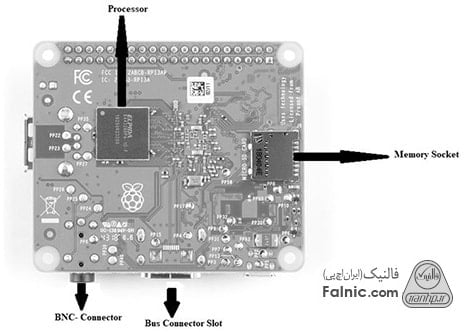
انواع کارت شبکه
کارت شبکه دارای انواع مختلفی است که از پرکاربردترین آنها میتوان به موارد زیر اشاره کرد:
- کارت شبکه اترنت (Ethernet NIC): کارت شبکه اترنت یکی از رایجترین آداپتورهای ارتباطی است که با استفاده از کابل مسی ارتباط پایدار ایجاد میکند. این کارت از استانداردهای مختلف سرعت پشتیبانی میکند و برای انتقال داده در کامپیوتر دسکتاپ و لپتاپها کاربرد دارد.
- کارت شبکه بیسیم (Wireless NIC): کارت شبکه بیسیم امکان اتصال کامپیوتر و لپ تاپ به شبکه را بدون نیاز به کابل فراهم میکند. این کارت از استانداردهای مختلف وایفای پشتیبانی کرده و برای کاربرانی مناسب است که جابهجایی، انعطافپذیری و حذف محدودیتهای کابلکشی را ترجیح میدهند.
- کارت شبکه USB: کارت شبکه USB از طریق درگاه یواسبی به کامپیوتر یا لپتاپ متصل میشود و گزینهای مناسب برای سیستمهایی است که کارت داخلی ندارند. این کارت نصب آسان، قابلیت حمل بالا و سازگاری گسترده با انواع سیستمعاملها را ارائه میدهد.
- کارت شبکه PCIe: کارت شبکه PCIe درون اسلات مادربرد نصب شده و پهنای باند بالایی برای ارتباطات شبکه فراهم میکند. این کارت کارایی مناسب، تأخیر کم و پایداری مطلوب ارائه داده و برای افزایش سرعت ارتباطی در رایانههای رومیزی کاربردی است.
- کارت شبکه تاندربولت (Thunderbolt NIC): کارت شبکه تاندربولت با استفاده از رابط پرسرعت Thunderbolt امکان اتصال شبکه با پهنای باند بالا را فراهم میکند. این کارت برای لپتاپها و سیستمهای نیازمند ارتباط سریع کاربرد دارد و نصب آن سریع و ساده است.
- کارت شبکه چندپورته (Multi-Port NIC): کارت شبکه چندپورته دارای چند درگاه ارتباطی است و امکان مدیریت ترافیک متفاوت را در یک سختافزار فراهم میکند. این کارت برای محیطهایی مناسب است که نیاز به پایداری بیشتر و مسیرهای ارتباطی اضافی دارند در کاربرد.
در مقاله انواع کارت شبکه میتوانید اطلاعات جامعتری در این رابطه کسب کنید.
کارت شبکه کامپیوتر کجاست؟
برای اینکه ببینید network adapter کجاست میتوانید به قسمت دیوایس منیجر – Device Manager مراجعه کنید. این قسمت مسئول مدیریت سخت افزارهای ویندوز شماست. اگر درایور سخت افزاری به درستی نصب نشده باشد، علامت زرد رنگی جلوی آن نمایش داده میشود. روی قسمت Network Adapters بروید و با کلیک روی آن میتوانید تمام درایورهای مربوط به کارت شبکه و مودم و کلا شبکه کامپیوتر خود را ببینید.
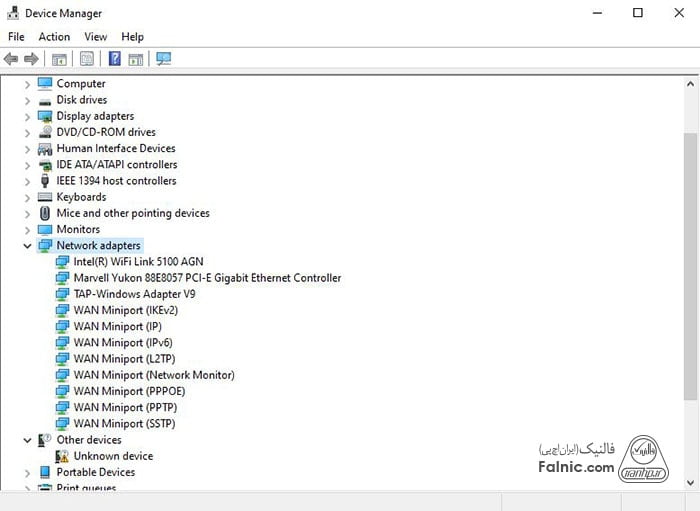
اگر این سوال برای شما پیش آمده بود که از کجا بفهمیم کارت شبکه نصب شده و یا از کجا بفهمیم درایور کارت شبکه نصب شده، اکنون دیگر میدانید برای این کار باید به Device Manager مراجعه کنید. اگر جلوی کارت شبکه علامت تعجب زرد رنگ دیدید متوجه میشوید درایور کارت شبکه تان نصب نیست یا به درستی نصب نشده است.
از کجا بفهمیم کارت شبکه داریم؟
برای اینکه بفهمیم کارت شبکه به درستی نصب شده یا نصب نشده روی آن راست کلیک کرده و Properties را میزنیم و در تب General و در قسمت Device Status وضعیت کارت شبکه را میبینیم که به درستی کار میکند یا نه: This device is working properly. درصورت عدم عملکرد صحیح، میتوانید نسبت به فعال و غیرفعال کردن کارت شبکه اقدام کنید. این اقدام ممکن است باعث حل مشکل شود.
چند نمونه کارت شبکه با مشخصات کامل
اسمهایی که برای کارت شبکه انتخاب میشود، اغلب طولانی است و ممکن است کاربر عادی را دچار سردرگمی کند. به همین دلیل، در این بخش چند نمونه کارت شبکه با مشخصات کامل را به شما معرفی میکنیم تا بتوانید از روی اسم کارت شبکه، مشخصات آن را متوجه شوید.
مدلی که برای بررسی انتخاب کردیم، کارت شبکه ASUS PCE-AX58BT 10G Wi-Fi 6E AX3000 PCIe Wireless Adapter است. در ادامه معنای هر بخش از اسم این کارت شبکه را مشاهده میکنید:
- ASUS: برند سازنده (ایسوس تایوان)
- PCE: یعنی کارت PCIe (نصب داخل کیس روی اسلات PCIe مادربرد)، حرف E در انتهای PCE یعنی نسخه Express (سریعتر از PCIe قدیمی)
- AX58BT: این بخش شامل سه زیربخش است: AX به معنای استاندارد Wi-Fi 6 (نسل ششم وایفای)، 58 تقریباً نشاندهنده سرعت (5800 مگابیت) و BT به معنای مجهز بودن به بلوتوث است.
- 10G: یعنی علاوه بر قابلیت وایرلس، یک پورت سیمی 10 گیگابیتی LAN هم دارد (10GbE = 10 Gigabit Ethernet)
- Wi-Fi 6E: نسل ششم وایفای + باند جدید 6 گیگاهرتز (E = Extended)
- AX3000: سرعت وایرلس ترکیبی تا 3000 مگابیت بر ثانیه
- PCIe: دوباره تأکید میکند که کارت داخلی PCIe است.
- Wireless Adapter: یعنی آداپتور بیسیم (به انگلیسی همان «کارت شبکه وایرلس»)
سوالات متداول کاربران درباره کارت شبکه
1. تفاوت کارت شبکه اترنت (Ethernet) و وایفای (Wi-Fi) چیست؟
کارت شبکه اترنت از کابلهای فیزیکی برای اتصال استفاده میکند و معمولاً سرعت و پایداری بالاتری دارد. در مقابل، کارت شبکه وایفای از امواج رادیویی برای اتصال بیسیم استفاده میکند و به کاربر امکان جابهجایی میدهد. انتخاب بین آنها به نیاز کاربر برای سرعت یا انعطافپذیری بستگی دارد.
2. چگونه سرعت کارت شبکه خود را تشخیص دهم؟
برای تشخیص مشخصات کارت شبکه از جمله سرعت، میتوانید از ابزارهای داخلی سیستمعامل استفاده کنید. در ویندوز، با مراجعه به Device Manager یا Network Connections، میتوانید سرعت اتصال (مثلاً 100Mbps یا 1Gbps) را مشاهده کنید. در مک، این اطلاعات در System Report قابل دسترسی است.
3. آیا میتوانم کارت شبکه خود را ارتقا دهم؟
بله، در اکثر کامپیوترهای رومیزی، میتوانید کارت شبکه را با یک مدل جدیدتر با سرعت بالاتر (مثلاً از ۱ گیگابیت به ۱۰ گیگابیت) جایگزین کنید. در لپتاپها، این کار معمولاً با استفاده از یک آداپتور USB یا درگاه Thunderbolt امکانپذیر است.
4. چگونه درایور کارت شبکه را نصب یا بهروزرسانی کنم؟
برای نصب یا آپدیت درایور کارت شبکه، سادهترین راه استفاده از Device Manager در ویندوز است. همچنین میتوانید با مراجعه به وبسایت رسمی سازنده کارت شبکه (مانند اینتل یا Realtek)، جدیدترین درایور را دانلود و به صورت دستی نصب کنید. این کار به حل مشکلات احتمالی شبکه کمک میکند.
5. آیا خرید لپتاپهایی که درگاه کابل شبکه ندارند پیشنهاد میکنید؟
پیشنهاد ما این است که لپتاپی با درگاه کابل شبکه خریداری کنید که در آینده با مشکلات مختلفی روبرو نشوید. با اینحال، بیشتر لپتاپهای جدید دارای قابلیت اتصال به شبکه بیسیم هستند. با استفاده از اتصال فوق میتوانید به شبکههای بیسیم متصل شوید و به اینترنت دسترسی داشته باشید. این گزینه برای استفاده در محیطهایی که ارتباط بیسیم فراهم است، مناسب است.
البته، برخی از برندها اقدام به ساخت لپتاپهایی میکنند که به جای درگاه کابل شبکه، درگاه USB دارد. در اینصورت، میتوانید از یک آداپتور شبکه USB استفاده کنید که به درگاه USB لپتاپ وصل میشود و به شما امکان اتصال به شبکه با سیم را میدهد.
آنچه در پاسخ به سؤال کارت شبکه چیست ارائه دادیم
در این مقاله در پاسخ به سؤال کارت شبکه چیست، ابتدا این قطعه را معرفی کردیم و سپس کاربرد و وظیفه آن را مورد بررسی قرار دادیم. در ادامه، اجزای داخلی کارت شبکه و مزایا و معایب استفاده از آن را بررسی کردیم و به انواع کارت شبکه اشارهای داشتیم. در نهایت نیز ویدئوی معرفی کارت شبکه را به شما ارائه دادیم تا بتوانید بهطور کامل با این قطعه مهم آشنا شوید. درصورتیکه در این رابطه سؤالی دارید، میتوانید در بخش نظرات مطرح کنید یا با شماره 8363-021 تماس بگیرید.








ممنون میشم بگین nic چیست
درود بر شما.
NIC مخفف Network Interface Card است.
به معنی کارت شبکه که ارتباط کامپیوتر با شبکه (مثل اینترنت یا شبکه داخلی) را ممکن میسازد.
میتواند کابلی (LAN) یا بیسیم (Wi-Fi) باشد.
سلام کاربرد کارت شبکه usb چیست؟
درود بر شما
محدثه عزیز،
کارت شبکه USB به کامپیوتر یا لپتاپ شما اجازه میدهد به یک شبکه محلی (LAN) یا اینترنت متصل شود. این کارتها به پورت USB کامپیوتر یا لپتاپ شما متصل میشوند و اغلب برای اتصال دستگاههایی استفاده میشوند که فاقد پورت اترنت هستند.
سلام
ببخشید در مورد انواع پورت های مناسب برای کارت شبکه سوال داشتم
سلام دوست عزیز
در این مقاله به معرفی کامل پورت و انواع پورت های موجود در کامپیوتر پرداخته ایم.
با درود فراوان
ببخشید آیا خرید لبتاپ هایی که درگاه کابل شبکه ندارند پیشنهاد میکنید؟
و آیا با کابل تبدیل USB3.0 به LAN مشکل این لبتاپ حل میشه؟ از نظر سرعت چطور؟
درود بر شما
مازیار عزیز،
پاسخ مثبت است. البته، سرعت و عملکرد کابل تبدیل USB 3.0 به LAN به برند و کیفیت کابل ساخته شده بستگی دارد. بنابراین، اگر میخواهید از سرعت بالای شبکه با سیم بهرهبرداری کنید، توصیه میشود از یک کابل تبدیل با کیفیت و استاندارد استفاده کنید. به طور کلی، استفاده از کابل تبدیل USB 3.0 به LAN یک راه مناسب برای اتصال لپتاپ بدون درگاه کابل شبکه به شبکه با سیم است و به شما امکان اتصال با سرعت بالا را میدهد.
سلام و عرض ادب
یه سیستم با مادربورد ایسوس h510 دارم ویندوز سرور ۲۰۲۲ رو روش نصب کردم متاسفانه کارت شبکه رو شناسایی نمی کنه در صورتی که روی ویندوز ۱۰ شناسایی میکرد میشه لطف کنید راهنمایی کنید.
درود بر شما
محمد عزیز، باتوجه به عدم پشتیبانی مادربوردتان از کارت شبکه، بهتر است سیستمعاملی را پیشتر روی آن نصب بود و پشتیبانی میشد را مجدد نصب کنید سپس یک بستر مجازی مانند vmware ,winbox….. روی آن راهاندازی کنید. بهوسیله این بستر یک ماشین مجازی با سیستم عامل موردنظر خود را بوت کنید. توجه داشته باشید اگر به سختی درایور را شناسایی کند، بعدها حین کار مشکل ساز خواهد بود و performance درستی نخواهد داشت.
برای شبکه MAN می تونید یه کارت شبکه معرفی کنید؟
درود بر شما
پارسا عزیز، شبکه MAN اغلب برای انتقال دادههای حجیم مانند ویدیو و صدا استفاده میشود. بنابراین، کارت شبکه باید از سرعت بالایی برای انتقال داده برخوردار باشد. سرعتهای 10 گیگابیت بر ثانیه و بالاتر برای شبکه MAN مناسب هستند. بنابراین میتوان گفت کارتهای شبکه زیر برای شبکه MAN مناسب هستند:
کارت شبکه 10 گیگابیت بر ثانیه Intel Ethernet Converged Network Adapter X710-DA2
کارت شبکه 10 گیگابیت بر ثانیه Broadcom NetXtreme® BCM5719
کارت شبکه 10 گیگابیت بر ثانیه Mellanox ConnectX-5 EN
ایا با استفاده از کارت شبکه بیسم USB میتوان اینترنت یک رایانه ( که خود از طریق کابل و یا به صورت بی سیم به اینترنت متصل هست) را با سایر تجهیرات (گوشی یا لب تاپ) به اشتراک گذاشت .؟ با تشکر
سلام بر شما
علی عزیز، بله، با استفاده از کارت شبکه بیسیم USB میتوان اینترنت یک رایانه را با سایر تجهیزات به اشتراک گذاشت.
با سلام ، اگر از طریق کارت شبکه داخلی بیسیم لب تاپ به مودم وصل باشیم (در واقع به شکل عادی و سپس البته با استفاده از نام کاربری و پسورود درون شبکه به اینترنت متصل باشیم) ایا میتوانیم با استفاده از کارت شبکه بیسیم USB، لب تاپی دیگری را از طریق لبتاپ اول به اینترنت متصل کنیم ؟
درود بر شما
علی عزیز، شما میتوانید با استفاده از کارت شبکه بیسیم USB، لپتاپ دیگری را از طریق لپتاپ اول به اینترنت متصل کنید.
بنظر شما تعویض کارت شبکه ی لپتاب که خراب شده بهتر هست یا خرید کارت شبکه بیسیم؟
سلام درود
پیشنهاد می کنم از کارت شبکه usb استفاده کنید.
آیا با کارت شبکه میتوان به اینترنت وصل شد یا باید وسیله دیگری درکنارکارت شبکه داشته باشیم روی لپتاب. ممنون
سلام و درود
بستگی به سرویس اینترنتی خریداری شده دارد. مثلا ADSL یا VADSL یا شبکه های بیسیم
سلام آیا گوشی تلفن همراه میتواند نقش کارت شبکه را انجام دهد
سلام
از کوشی های اسمارت فون با ویژگی هات اسپات می توان به عنوان مودم استفاده کرد.
در مورد ویندوز 2019 سرور راهنمایی میخواستم مطلبی دارید بتونم مطالعه کنم
مقاله “تفاوت نسخه های ویندوز سرور ۲۰۱۹” در آدرس زیر در این زمینه به شما پیشنهاد می شود.
https://falnic.com/blog/compare-windows-server-2019-editions.html
قیمت کارت شبکه چقده ؟
لطفا با شماره 8363 تماس بگیرید.
در مورد رک شبکه مطلبی دارید من بتونم مطالعه کنم ؟
باتشکر از دیدگاه شما لطفا مقاله رک شبکه چیست؛ معرفی رک و انواع آن مطالعه فرمایید.
روی سرور dl380 g9کارت شبکه 331t می توان نصب نمود؟
بله، روی سرور dl380 g9کارت شبکه ۳۳۱t می توان نصب نمود
nic مخفف چیه ؟
مخفف Network Interface Card
asus x541 u دارم میتونم کارت گرافیک ش رو ارتقا بدم ؟
با توجه به اینکه کارت گرافیک روی برد است امکان ارتقا وجود ندارد
کارت شبکه سرور اچ پی DL360p G8 NIC 533FLR-T موجود دارید ؟
لطفا با شماره ۰۲۱۸۳۶۳ داخلی ۲۱۱ تماس بگیرید.
کارت شبکه PCI wireless موجود دارید ؟
لطفا با شماره ۰۲۱۸۳۶۳ داخلی ۲۱۱ تماس بگیرید.
سلام و ممنون از سایتتون دستون درد نکنه و خسته نباشین میخواستم بگم من تو pcهستم و همون تور که گفتیت رفتم داخل دانلود منجر بعد گذینه نت وورک و… رو زدم این گذینه 802.11n USB Wireless LAN Card یعنی من کارت لن دارم؟
سلام
بله سیستم شما کارت Lan دارد.
سرورهای نسل 9 چن عدد کارت شبکه ساپورت می کنند؟
حداقل 3 عدد
آیا سرور dl380 g9 کارت شبکه ساپورت می کند؟
بله کارت شبکه روی سرور DL380 G9 قابل نصب است.
بله سرور dl380 g9 از کارت شبکه ساپورت می کند
قیمت کارت شبکه سرور g9 چقدر است؟
لطفا با شماره 0218363 داخلی 211 تماس بگیرید.
قسمتی که درباره آپدیت درایورهای کارت شبکه نوشتید خیلی مفید بود
ایامیشه باکارت شبکه به کامپیوتر دیگه ایی وصل بشیم
بله
باید از کابل کراس استفاده کرد.
اگر کارت شبکه وایرلس داشته باشیم و شیکه وای فای راهاندازی کنیم که دیگه نیازی به کابل شبکه نداریم. داریم؟
سلام
بسته به سیاست مدیر شبکه دارد و نمی توان بدین شکل نظر داد.
عالی،جامع و همه کاره بود این سایت👍
چگونه تشخیص دهیم یک لپ تاپ دارای کارت شبکه بی سیم لست؟
با سلام مسیر زیر را دنبال نمایید
Device Manager /Network adapters اگر در این منو گزینه wireless network connection مشاهده شده سیستم شما دارای کارت شبکه بی سیم است.
دوست عزیز واسه من این گزینه نیست چراغ لنمم همیشه روشن و زرده الانم مودمم سالمه (سیستم دیگه امتحانش کردم) ولی به کامپیوترم وصل نمیشه یعنی احتمال اینکه کارت شبکم سوخته هست؟
سلام
در این زمینه بهتر است به صورت تلفنی با کارشناسان فنی ما در تماس باشید..
شماره تماس: ۰۲۱۸۳۶۳ داخلی ۲۰۴ و ۲۱۱